CAD图形界限的设置方法及步骤
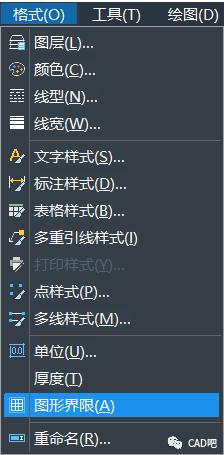
本文将详细介绍CAD图形界限的设置方法及步骤,为工程师和设计人员提供一份清晰的指导,以确保在使用计算机辅助设计(CAD)软件时能够准确地定义和限制其工作区域,提高设计效率,并避免不必要的错误和重复工作。
在进行**CAD**设计时,设置图形界限是一个基础而关键的步骤。图形界限的设置不仅影响到设计图形的比例和尺寸,还涉及到打印和输出等后续环节。因此,理解并熟练掌握**图形界限**的设置技巧对设计工作至关重要。首先,我们需要了解什么是**图形界限**。在CAD中,图形界限是指在显示屏上显示的绘图区的范围,即设计者在进行绘图操作时的可用空间。这个范围通常通过指定左下角和右上角的坐标来确定。在实际应用中,设计人员需要根据项目要求合理地设定这个范围,以保证在不同的缩放比例下都能正确地展现整个设计内容。接下来,我们讨论如何在CAD中进行**图形界限**的设置。以AutoCAD为例,以下是具体的步骤:1. 启动软件并打开需要设置界限的图形文件。2. 在命令行中输入“LIMITS”并按下回车键。这是用来进入图形界限设置模式的命令。3. 根据提示,输入左下角的坐标值。通常,这个坐标值设为0,0,表示从原点开始。4. 接下来,输入右上角的坐标值。这需要根据具体项目的尺寸要求来设置,比如可以设置为297,210(单位:毫米),如果你正在设计一个A4大小的图纸。5. 设置完图形界限后,可以使用“ZOOM All”命令查看整个绘图区,从而确认设置是否符合预期。在完成上述步骤后,已成功设置了**图形界限**,但这只是第一步。在实际设计中,还需频繁调整和检查图形界限,以应对设计需求的变化。比如,在进行大比例尺设计或细部放大设计时,需要重新评估和设定界限。另外,需要注意的是,不同版本的CAD软件可能会有略微不同的操作界面或命令,不过基本步骤和概念大致相同。对于其他类型的CAD软件,如MicroStation、Solidworks等,同样需要参考其相应的设置指南来进行**图形界限**的设置。除此之外,让我们深入探讨一下为什么设置**图形界限**是如此的重要。从技术上讲,合理的界限设置可以优化内存使用,提高软件运行速度,还能减少因超出设计区域带来的各种问题。此外,正确设定界限有助于增强团队协作,特别是在多人合作项目中,明确的图形边界可以有效地减少误解和冲突。在项目准备阶段,提前规划好**图形界限**也能显著提升工作的条理性和效率。在输出和打印阶段,准确的界限设定确保最终输出效果与预期一致。不仅提高了文档的专业性,也减少了返工带来的成本。总之,掌握**图形界限**的设置方法及其背后的意义,是成为一名优秀CAD设计师的基础技能之一。它不仅体现在提高工作效率上,更反映了设计师对整体项目流程的把控能力。在今后的工作中,建议大家不断实践和总结经验,以达到更高效、更精准的设计水平。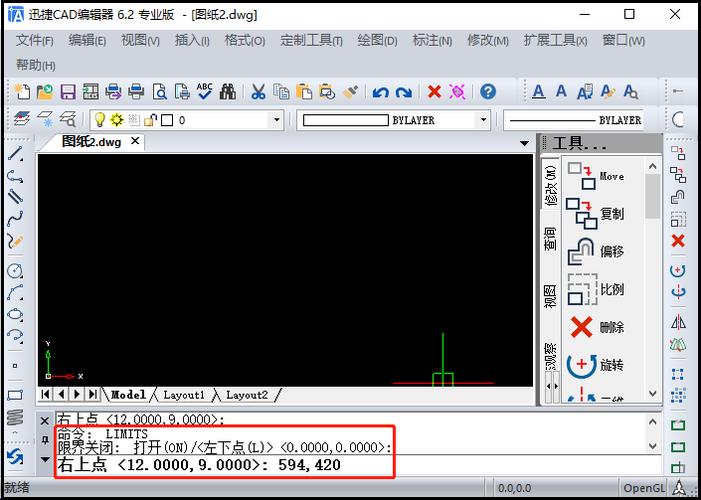
BIM技术是未来的趋势,学习、了解掌握更多BIM前言技术是大势所趋,欢迎更多BIMer加入BIM中文网大家庭(http://www.wanbim.com),一起共同探讨学习BIM技术,了解BIM应用!
相关培训